Flux on Apple Silicon: M1/M2/M3/M4 Performance Guide 2025
Complete guide to running Flux on Apple Silicon Macs. M1, M2, M3, M4 performance benchmarks, MPS optimization, memory management, ComfyUI setup, and professional workflows for Mac users.
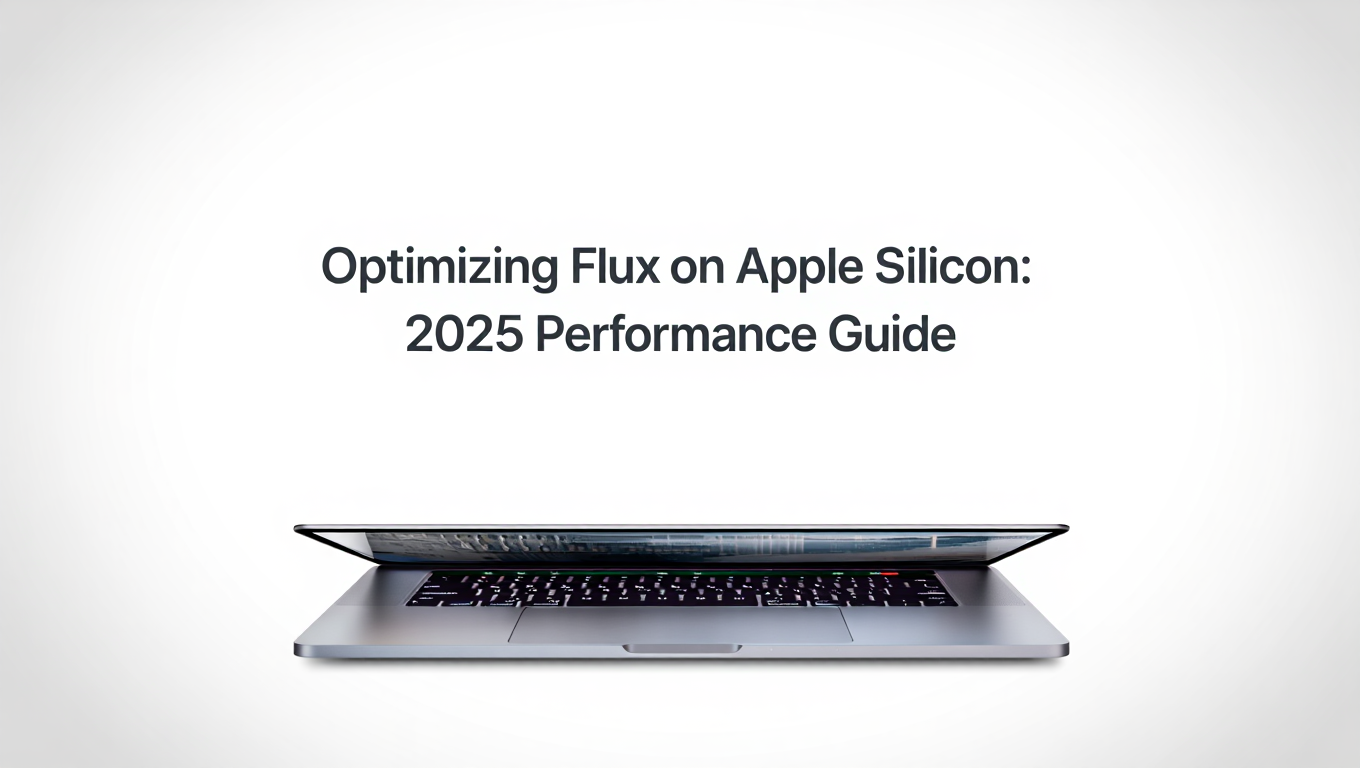
M3 Maxを搭載したパワフルなMacBook Proを購入し、AI画像生成をスムーズに実行できると期待していたはずです。ComfyUIをインストールしてFluxで生成を試みると、メモリエラーでプロセスがクラッシュするか、非常に遅く実行されるか、エラーメッセージしか表示されないという状況に陥ります。すべてのチュートリアルはNVIDIA GPUとCUDAを前提としており、Macユーザーは指示を変換するのに苦労しています。
Apple Silicon上でFluxを実行することは絶対に可能であり、ソフトウェアの最適化が改善されるにつれてますます実用的になっています。このガイドは、Mac固有の手順、M1からM4チップにわたる実際のパフォーマンスベンチマーク、およびAppleハードウェアでFlux生成を本当に使用可能にする最適化技術により、混乱を解消します。
- CUDA要件なしのApple Silicon上でのComfyUIとFluxの完全なインストール
- M1、M2、M3、M4チップバリアント全体での実際のパフォーマンスベンチマーク
- 最大速度のためのMPS(Metal Performance Shaders)最適化
- Unified Memoryアーキテクチャのメモリ管理戦略
- 限られたRAM構成でFluxを実行するためのGGUF量子化モデル
- Macハードウェア専用に最適化されたプロフェッショナルワークフロー
- Mac固有の一般的な問題とソリューションのトラブルシューティング
AI生成のためのApple Siliconの理解
インストールと最適化に入る前に、Apple SiliconがNVIDIA GPUとどのように異なるか、そしてそれらの違いがFluxにとってなぜ重要なのかを理解する必要があります。
Unified Memoryアーキテクチャ
Apple SiliconはCPUとGPUコア間で共有されるユニファイドメモリを使用しており、NVIDIAの専用VRAMアプローチとは根本的に異なります。AppleのMetal開発者リソースの技術文書によると、このアーキテクチャはAIワークロードに対して特定の利点と制限を提供します。
Unified Memoryの利点:
- CPUとGPUタスク間での柔軟なメモリ割り当て
- CPUとGPUメモリスペース間のコピーオーバーヘッドがない
- コンシューマー向けNVIDIAカードと比較して大きな実効メモリプール(16GB、32GB、64GB+)
- 従来のGPUメモリに完全に収まらない大きなモデルの効率的な処理
AI生成の制限:
- 専用のハイエンドGPUよりもメモリ帯域幅が低い
- メモリプールを共有するということは、GPU計算に使用できるメモリが少なくなることを意味する
- NVIDIAアーキテクチャ向けに最適化された一部の操作はMPS上で遅く実行される
- ソフトウェアエコシステムがCUDAほど成熟していない
重要な洞察は、Apple Siliconはユニファイドメモリによる大規模モデルサポートに優れている一方、NVIDIAは純粋な計算速度で勝っているということです。Fluxは、ユニファイドメモリの恩恵を受ける大きなモデルサイズのため、Apple Siliconの強みにかなり適しています。
Metal Performance Shaders (MPS) Backend
PyTorchのMPSバックエンドは、AppleのMetalフレームワークを通じてApple Silicon上でGPUアクセラレーションを可能にします。2023年から2024年にかけて開発が大幅に加速し、MシリーズMacがAIワークロードにますます実用的になりました。
MPSの機能:
- CUDAなしのネイティブApple Silicon GPUアクセラレーション
- 継続的に改善されるオペレーターサポートと最適化
- PyTorchおよび人気のAIフレームワークとの統合
- Appleの積極的な開発とパフォーマンス改善
現在の制限:
- 一部のPyTorch操作がまだMPS最適化されておらず、CPUにフォールバックする
- 回避策が必要な場合がある安定性の問題
- CUDAよりもメモリ管理の予測可能性が低い
- NVIDIAエコシステムと比較して小さなコミュニティと少ないチュートリアル
MPSの成熟度は劇的に改善しましたが、最適化と安定性の面でCUDAの後塵を拝しています。Mac固有の回避策を必要とする場合がある、機能的だが時折風変わりな動作を期待してください。
M1 vs M2 vs M3 vs M4: アーキテクチャの進化
各Apple Siliconの世代は、AIワークロードに対して意味のある改善をもたらしました。
M1ファミリー (2020-2021):
- 7-8 GPUコア(M1)、16-24コア(M1 Pro)、32-64コア(M1 Max/Ultra)
- 最大128GBのユニファイドメモリ(M1 Ultra)
- 第1世代Neural Engine
- Fluxには適しているが、最も遅い生成時間
M2ファミリー (2022-2023):
- 8-10 GPUコア(M2)、19-38コア(M2 Pro/Max/Ultra)
- 改善されたメモリ帯域幅(バリアントによって100GB/sから400GB/s)
- 強化されたNeural Engine
- Fluxの場合、M1同等品より約20-30%高速
M3ファミリー (2023-2024):
- Dynamic Cachingとハードウェアレイトレーシング
- 次世代GPUアーキテクチャ
- ワットあたりの性能向上
- Fluxタスクの場合、M2より30-50%高速
M4ファミリー (2024):
- さらなるアーキテクチャ改善を備えた最新世代
- 強化された機械学習アクセラレータ
- 現在利用可能なAIワークロードのための最高のApple Siliconパフォーマンス
- 初期テストでM3より40-60%高速
各世代内のより高いティアのバリアント(Pro、Max、Ultra)は、追加のGPUコアとメモリ帯域幅を通じて比例したパフォーマンスを提供します。M3 MaxはベースM3よりもFlux生成において大幅に優れたパフォーマンスを発揮します。
Macの完全なインストールガイド
Homebrewと依存関係のインストール
HomebrewはmacOS上でパッケージ管理を簡素化し、快適なコマンドライン作業に不可欠です。
Homebrewのインストール:
- Terminalアプリケーションを開く(アプリケーション > ユーティリティ > Terminal)
- Homebrewをインストール: /bin/bash -c "$(curl -fsSL https://raw.githubusercontent.com/Homebrew/install/HEAD/install.sh)"
- 画面上の指示に従ってHomebrewをPATHに追加
- インストールを確認: brew --version
必要なシステム依存関係:
Homebrewを通じてPythonと必須ツールをインストール:
- Python 3.10または3.11をインストール: brew install python@3.11
- Gitをインストール: brew install git
- wgetをインストール: brew install wget
- cmakeをインストール: brew install cmake (一部のPythonパッケージに必要)
Pythonインストールを確認: python3.11 --version。続行する前にPython 3.11.xと表示されることを確認してください。
macOS上へのComfyUIのインストール
ComfyUIはMac上で動作しますが、WindowsやLinuxインストールとは異なる特定のセットアップ手順が必要です。
ComfyUIのインストール手順:
- ComfyUIプロジェクト用のディレクトリを作成(mkdir ~/ComfyUI && cd ~/ComfyUI)
- ComfyUIリポジトリをクローン: git clone https://github.com/comfyanonymous/ComfyUI.git
- ComfyUIディレクトリに移動(cd ComfyUI)
- Python仮想環境を作成: python3.11 -m venv venv
- 環境をアクティベート: source venv/bin/activate
- MPSサポート付きPyTorchをインストール: pip3 install torch torchvision torchaudio
- ComfyUIの要件をインストール: pip3 install -r requirements.txt
- エラーが発生した場合は追加の依存関係をインストール: pip3 install accelerate
検証: python main.pyを実行してComfyUIサーバーを起動します。ブラウザでhttp://127.0.0.1:8188を開き、インターフェースが読み込まれることを確認します。まだモデルについては心配しないでください、ComfyUIが正常に起動することを確認しているだけです。
Mac用のFluxモデルのダウンロード
FluxモデルはMacとPCで同じように動作しますが、ファイルの場所とメモリ要件が異なります。
Mac用のFluxモデルバリアント:
Flux.1-Dev (標準):
- フル精度モデルは約23.8GB
- 快適な生成には32GB以上のユニファイドメモリが必要
- 最高品質だが最も遅い生成
- Black Forest Labs Hugging Faceからダウンロード
Flux.1-Schnell (高速):
- 速度用に最適化、品質はわずかに低い
- Devと同様のサイズ(22GB)
- より少ないステップでより高速な生成
- 本格的な作業の前のワークフローのテストに適している
GGUF量子化モデル (限られたRAMに推奨):
- Q4量子化によりサイズが6-8GBに削減
- Q6量子化はサイズと品質のバランスを10-12GBで実現
- 16GB Macシステム上でFluxを実現
- 品質の損失はあるが、使いやすさが劇的に向上
- GGUFをサポートするコミュニティリポジトリからダウンロード
モデルのインストール: ダウンロードしたモデルファイルをComfyUI/models/checkpoints/ディレクトリに配置します。GGUFモデルの場合、ComfyUI Managerを通じてGGUFフォーマットをサポートする追加ノードをインストールする必要がある場合があります。
モデルのダウンロード、インストール、最適化が面倒に聞こえる場合は、Apatero.comがブラウザで即座にFlux生成を提供し、ダウンロードやMac固有の設定が不要であることを覚えておいてください。
MPSアクセラレーションの設定
PyTorchがCPUのみの操作にデフォルト設定される代わりに、MPSアクセラレーションを使用することを確認します。
MPS設定:
ComfyUI/extra_model_paths.yamlを作成または編集し、以下を追加:
mps:
enable: true
fallback: cpu
Pythonを実行してMPSの可用性を確認:
import torch
print(torch.backends.mps.is_available())
print(torch.backends.mps.is_built())
両方ともTrueを返すはずです。Falseの場合、MPSサポートを含むバージョンをインストールしていることを確認してPyTorchを再インストールしてください。
MPSでComfyUIを起動: ComfyUIを起動: python main.py --use-pytorch-cross-attention --force-fp16
フラグは、PyTorchのクロスアテンション実装を使用し、メモリ効率のためにFP16精度を強制することで、Apple Silicon用に最適化します。
Apple Silicon全体のパフォーマンスベンチマーク
実世界のパフォーマンスデータは、現実的な期待を設定し、適切なハードウェア構成を選択するのに役立ちます。
生成速度の比較
| 構成 | 1024x1024画像 (30ステップ) | 512x512画像 (20ステップ) | 品質 vs 速度 |
|---|---|---|---|
| M1 Base (8GB) | フルモデルを実行できない | 180秒 (GGUF Q4) | 最小限の実用性 |
| M1 Pro (16GB) | 240秒 (GGUF Q6) | 85秒 (GGUF Q4) | 遅いが使用可能 |
| M1 Max (32GB) | 180秒 (FP16) | 55秒 (FP16) | 実用的 |
| M2 Base (8GB) | フルモデルを実行できない | 160秒 (GGUF Q4) | 最小限の実用性 |
| M2 Pro (16GB) | 200秒 (GGUF Q6) | 70秒 (GGUF Q4) | 遅いが使用可能 |
| M2 Max (32GB) | 145秒 (FP16) | 45秒 (FP16) | 良好 |
| M3 Base (8GB) | フルモデルを実行できない | 140秒 (GGUF Q4) | 限定的 |
| M3 Pro (18GB) | 170秒 (GGUF Q6) | 60秒 (GGUF Q4) | まずまず |
| M3 Max (36GB) | 105秒 (FP16) | 32秒 (FP16) | 非常に良好 |
| M4 Pro (24GB) | 145秒 (FP16) | 40秒 (FP16) | 優秀 |
| M4 Max (48GB) | 85秒 (FP16) | 25秒 (FP16) | 卓越 |
参考まで: NVIDIA RTX 4090は、Fluxを使用して同じ1024x1024画像を約12-18秒で生成します。Apple Siliconは劇的に遅いですが、純粋な生成速度よりもMacエコシステムの利点を優先するユーザーにとってますます実用的になっています。
メモリ使用パターン
メモリ消費を理解することで、適切な構成と最適化戦略を選択できます。
フル精度Flux.1-Dev:
- ベースモデルの読み込みで24-26GB使用
- アクティブな生成で4-8GB追加
- 合計システム要件: 快適な最小値32-40GB
- 32GB以上のM1/M2/M3 Maxでスムーズに実行、M4 Max 48GBが理想的
GGUF Q6量子化:
- モデルの読み込みで11-13GB使用
- アクティブな生成で3-5GB追加
- 合計要件: 快適な最小値16-20GB
- 最適化されたM1/M2/M3 Pro 16GB構成で実行
GGUF Q4量子化:
- モデルの読み込みで6-8GB使用
- アクティブな生成で2-4GB追加
- 合計要件: 快適な最小値10-14GB
- 16GBのベースM1/M2/M3でFluxを実現、8GBではタイト
ユニファイドメモリアーキテクチャは、システムRAMの可用性が重要であることを意味します。Fluxで生成する前に、Chrome(悪名高いメモリホッグ)、大規模なIDE、またはビデオ編集ソフトウェアなどのメモリ集約的なアプリケーションを閉じてください。
品質比較: フル vs 量子化
量子化により限られたメモリでFluxを実現できますが、品質が低下します。トレードオフを理解することで、適切な量子化レベルを選択できます。
品質評価:
| モデルバリアント | ディテール保持 | プロンプト順守 | アーティファクト率 | 適用範囲 |
|---|---|---|---|---|
| FP16フル | 100% (基準) | 優秀 | 最小限 | プロフェッショナル作業 |
| GGUF Q8 | 98-99% | 優秀 | 非常に低い | 高品質出力 |
| GGUF Q6 | 94-96% | 非常に良好 | 低い | 一般使用 |
| GGUF Q4 | 88-92% | 良好 | 適度 | テスト、反復 |
| GGUF Q3 | 80-85% | まあまあ | 高い | コンセプト探索のみ |
実用的な品質観察: Q6量子化は、ほとんどのMacユーザーにとって優れたバランスを提供します。フル精度との品質差は通常の使用では最小限であり、メモリ節約により16GBシステムで快適な生成が可能になります。Q4は重要でない作業と迅速な反復には許容範囲です。より高い品質設定で再生成する前にコンセプトをテストする場合を除き、Q3は避けてください。限られたリソースでComfyUIを実行する詳細については、最適化ガイドをご覧ください。
Mac固有の最適化技術
これらの最適化戦略は、特にApple Siliconハードウェア上でFluxのパフォーマンスを最大化します。
メモリ圧力管理
macOSのメモリ圧力システムは、従来のVRAM管理とは異なります。それを理解して操作することで、クラッシュと速度低下を防ぎます。
メモリ圧力の監視:
無料のComfyUIワークフロー
この記事のテクニックに関する無料のオープンソースComfyUIワークフローを見つけてください。 オープンソースは強力です。
- アクティビティモニタを開く(アプリケーション > ユーティリティ > アクティビティモニタ)
- 生成中にメモリタブを確認
- 緑のメモリ圧力は健全
- 黄色はシステムがディスクにスワップしていることを示す(遅い)
- 赤は深刻なメモリ圧力を意味する(クラッシュリスク)
メモリ圧力の削減:
- 不要なアプリケーションを完全に閉じる(最小化するだけでなく)
- 多くのタブを開いているブラウザを終了(特にChromeはメモリ集約的)
- Xcode、ビデオエディタ、またはその他のメモリヘビーなアプリケーションを閉じる
- ブラウザのバックグラウンドプロセスを無効にする
- より低い量子化レベルを使用(Q6の代わりにQ4)
- 複数の画像を生成する場合、バッチサイズを1に削減
- メモリがタイトな場合、生成間にComfyUIキャッシュをクリア
システム設定の最適化: 生成中にメモリ集約的なmacOS機能を無効にする:
- iCloudの同期を一時的にオフにする
- セッション中はTime Machineバックアップを無効にする
- アクティブな場合はSpotlightインデックスを終了
- Photosアプリを閉じる(かなりのメモリを使用する可能性がある)
MPS固有のパフォーマンス調整
Metal Performance Shadersバックエンドには特定の最適化の機会があります。
ComfyUI起動引数: Apple Silicon用の最適な起動コマンド: python main.py --use-pytorch-cross-attention --force-fp16 --highvram --disable-nan-check
引数の説明:
- --use-pytorch-cross-attention: MPS用に最適化されたPyTorchネイティブアテンション実装を使用
- --force-fp16: 16ビット浮動小数点を強制し、メモリ使用量を30-40%削減
- --highvram: 生成間でより多くをメモリに保持し、後続の生成を高速化
- --disable-nan-check: 生成を遅くする検証チェックをスキップ
PyTorch環境変数: ComfyUIを起動する前にこれらを設定:
- export PYTORCH_ENABLE_MPS_FALLBACK=1 (サポートされていない操作のCPUフォールバックを許可)
- export PYTORCH_MPS_HIGH_WATERMARK_RATIO=0.0 (積極的なメモリ管理)
GGUFモデル最適化
GGUF量子化モデルは、限られたメモリを持つMacで快適にFluxを使用するために不可欠です。
GGUFサポートのインストール:
- ComfyUIインターフェースでComfyUI Managerを開く
- カスタムノードで「GGUF」を検索
- ComfyUI-GGUFまたはGGUFフォーマットをサポートする類似ノードをインストール
- ComfyUIを再起動
- GGUFモデルがLoad Checkpointノードから読み込めるようになるはず
量子化レベルの選択:
- 32GB以上のユニファイドメモリ: 最大品質のためQ8またはQ6を使用
- 16-24GBのユニファイドメモリ: 良好なバランスのためQ6を使用
- 8-16GBのユニファイドメモリ: 最小限の実行可能オプションとしてQ4を使用
- 8GB未満: Fluxは推奨されません、より小さなモデルを試してください
GGUFモデルの入手先: コミュニティメンバーがFluxのGGUF量子化を作成して共有しています。「Flux GGUF」でHugging Faceを検索するか、品質比較付きの最新の利用可能な量子化についてComfyUIコミュニティフォーラムを確認してください。
バッチ処理戦略
Mac上で複数の画像を効率的に生成するには、NVIDIA GPUとは異なる戦略が必要です。
シーケンシャル vs バッチ: バッチ処理の恩恵を受けるNVIDIAカードとは異なり、Apple Siliconはシーケンシャル生成でより良いパフォーマンスを発揮することがよくあります:
- バッチ処理ではなく一度に1つの画像を生成
- 生成間のメモリクリーンアップを許可
- メモリ圧力の蓄積を防ぐ
- メモリ制限に近いシステムでより安定
キュー管理: ComfyUIのキューシステムをインテリジェントに使用:
- 複数のプロンプトをキューに入れる
- バッチサイズを1に設定
- ComfyUIが自動的にシーケンシャルに処理
- 生成間のメモリを監視
オーバーナイト生成: Macのエネルギー効率により、オーバーナイト生成セッションが可能になります:
- 就寝前に数十の生成をキューに入れる
- Macは生成中、冷却され静か
- 完成したギャラリーで目覚める
- 騒々しく電力を大量に消費するGPUリグよりもはるかに実用的
Mac用のプロフェッショナルFluxワークフロー
最適化されたワークフローは、Macの強みと制限を考慮し、実際の作業のための実用的なアプローチを提供します。
迅速な反復ワークフロー
個々の生成時間が遅いにもかかわらず、コンセプトを迅速に生成して洗練します。
高速反復戦略:
コンセプトフェーズ (512x512、Q4、15ステップ):
- 複数のコンセプトバリエーションを迅速に生成
- 構成と一般的なアイデアを評価
- プロンプトで迅速に反復
- M2/M3 Proで画像あたり60-90秒
リファインメントフェーズ (768x768、Q6、25ステップ):
- 選択したコンセプトをより高い品質で生成
- ディテールを確認しプロンプトの改良を行う
- 画像あたり120-150秒
最終レンダリング (1024x1024、Q8/FP16、35ステップ):
- 承認された画像のみを最終生成
- 配信のための最大品質
- 画像あたり150-240秒
この段階的なアプローチにより、最終カットに入らないコンセプトの高品質生成に費やす時間を最小限に抑えます。重要な部分で迅速に反復し、承認されたコンセプトにのみ時間を投資します。
オーバーナイトバッチ生産
睡眠中の大規模バッチ生成にMacのエネルギー効率を活用します。
オーバーナイトワークフロー:
複雑さをスキップしたいですか? Apatero は、技術的なセットアップなしでプロフェッショナルなAI結果を即座に提供します。
- 夕方の作業セッション中にプロンプトリストを準備
- すべてのプロンプトをComfyUIキューに読み込む
- 品質用に設定(Q6またはQ8、1024x1024、30-35ステップ)
- 就寝前にキュー処理を開始
- 完成した画像のギャラリーで目覚める
- 必要に応じて最終リファインメントのために最良の結果を選択
電力管理:
- 電源接続時にスリープしないようにMacを設定
- 電力を節約するためにディスプレイスリープを有効にしたままにする
- Energy Saver環境設定を使用して最適化
- 最新のMacはゲーミングPCと比較して生成中に最小限の電力を使用
マルチ解像度戦略
常に最大解像度を目指すのではなく、各段階に最適な解像度で生成します。
解像度ラダー:
コンセプト探索 (512x512):
- 迅速な反復を可能にする最速の生成
- 構成と一般的なアイデアを評価するのに十分
- 一般的なMac構成で2-3分の生成
品質レビュー (768x768):
- 最終コンセプトを評価するための良好なディテール
- 妥当な生成時間
- Macハードウェアのスイートスポット
最終配信 (1024x1024+):
- クライアント配信または公開のための最大品質
- 最終承認されたコンセプトのみを生成
- さらに優れた品質のために768x768からのアップスケーリングを検討
すべての生成で最大解像度をデフォルトにしないでください。生成の目的に解像度を合わせ、時間を節約してより多くの反復を可能にします。
クラウドリソースとの組み合わせ
スマートワークフローは、最適な効率のためにローカルMac生成と選択的なクラウド使用を組み合わせます。
ハイブリッドワークフロー戦略:
ローカルでMacを使用:
- 初期コンセプト探索と反復
- プロンプト開発とテスト
- オフライン機能が必要な状況
- 絶対的に最速の生成を必要としない作業
クラウド/Apatero.comを使用:
- 最速のターンアラウンドを必要とする優先度の高いクライアント作業
- 最終アセットの大量生成
- 最大品質レンダリング
- ローカルMacが同時に他の作業に必要な場合
このハイブリッドアプローチは、Mac投資からの価値を最大化しながら、締め切りが要求するときに速度にアクセスします。Apatero.comは、別個のシステムを維持することなく、速度重視の作業のためにこのワークフローにシームレスに統合されます。
Mac固有の問題のトラブルシューティング
適切なセットアップでも、Apple Silicon上でFluxを実行する際に特有の問題に遭遇します。
"MPS Backend Not Available"エラー
症状: ComfyUIがMPSバックエンドが利用できないというエラーをスローするか、CPUにフォールバックし、非常に遅い生成を引き起こす。
解決策:
- macOSバージョンが13.0 (Ventura)以降であることを確認
- MPSサポートが含まれていることを確認してPyTorchを再インストール
- PyTorchインストールを確認: import torch; print(torch.backends.mps.is_available())
- 最新のPyTorchバージョンに更新(pip3 install --upgrade torch)
- システム設定でMetalフレームワークが無効になっていないことを確認
- 明示的な--force-fp16フラグで起動を試みる
予防: 常にMPSを明示的にサポートするPyTorchバージョンを使用してください。macOSバージョンの推奨インストールコマンドについては、PyTorchウェブサイトを確認してください。
メモリ割り当てエラー
症状: アクティビティモニタが利用可能なメモリを表示しているにもかかわらず、「メモリ不足」エラーで生成がクラッシュする。
解決策:
- 量子化レベルを下げる(Q6を使用している場合はQ4を試す)
- 生成解像度を下げる(1024x1024の代わりに768x768を試す)
- 他のすべてのアプリケーションを完全に閉じる
- キャッシュされたメモリをクリアするためにComfyUIを再起動
- メモリ割り当てをリセットするためにMacを完全に再起動
- 最小RAM構成で実行している場合はスワップスペースを有効にする
問題の理解: macOSのメモリ管理は、GPU集約的なタスクへの割り当てについて保守的です。アクティビティモニタが「利用可能」と表示するものは、MPS操作に自由に割り当て可能でない場合があります。
生成が黒い画像またはアーティファクトを生成
症状: 生成は完了するが、真っ黒な画像、深刻なアーティファクト、または破損した出力を生成する。
解決策:
- 起動引数から--disable-nan-checkフラグを削除
- 異なる量子化レベルを試す(特定の量子化に問題がある場合がある)
- ダウンロードしたモデルファイルが破損していないことを確認(疑わしい場合は再ダウンロード)
- ComfyUIを最新バージョンに更新(ComfyUIディレクトリでgit pull)
- ComfyUIキャッシュをクリア(ComfyUI/temp/ディレクトリの内容を削除)
- ワークフロー設定で異なるサンプラーを試す
品質 vs 速度のトレードオフ: 速度を改善する一部の最適化は、時折アーティファクトを導入する可能性があります。アーティファクトが持続する場合は、問題のある設定を特定するために最適化フラグを一度に1つずつ削除してください。
MPSにもかかわらず非常に遅い生成
症状: 生成は機能するが、ハードウェアの予想ベンチマークより5-10倍長くかかる。
コンテンツ制作で月$1,250以上稼ぐ
独占クリエイターアフィリエイトプログラムに参加。バイラル動画のパフォーマンスに応じて報酬。自分のスタイルで完全な創造的自由を持ってコンテンツを作成。
解決策:
- ComfyUIが実際にMPSを使用していることを確認(起動時のターミナル出力を確認)
- 生成中にアクティビティモニタでGPU使用率を監視
- 競合するGPUアプリケーションを閉じる(ビデオプレーヤー、ゲーム、Metal集約的なアプリ)
- --use-pytorch-cross-attentionフラグが有効であることを確認
- MPSをサポートしない可能性のある複雑なノードのないシンプルなワークフローを試す
- Metal改善のためにmacOSを最新バージョンに更新
診断チェック: 生成中にアクティビティモニタ > GPU履歴を監視します。重要なMetal/GPUアクティビティが表示されるはずです。最小限の場合、MPSが適切に動作していない可能性があります。
モデル読み込みの失敗
症状: ComfyUIがFluxモデルを読み込めないか、モデル読み込み中にクラッシュする。
解決策:
- モデルファイルが破損していないことを確認(ファイルサイズが予想と一致するか確認)
- モデルキャッシング用の十分なディスクスペースを確保
- ComfyUIモデルキャッシュディレクトリをクリア
- 異なるモデルフォーマット(GGUFとsafetensorsなど)の読み込みを試す
- modelsディレクトリのファイル権限を確認
- モデルが正しいディレクトリ(models/checkpoints/)に配置されていることを確認
ファイルフォーマットの問題: 一部のGGUF量子化には特定のローダーノードが必要な場合があります。標準のLoad Checkpointが失敗する場合は、ComfyUI ManagerのGGUF専用ローダーを試してください。
MacとNVIDIAパフォーマンスの比較
現実的なパフォーマンス期待を理解することで、MacベースのFlux生成がニーズに合うかどうかを判断できます。
Macが意味を成す場合
Mac/Apple Siliconを選択:
- 既存のMacベースのワークフローとツールとの統合
- 持ち運び性のニーズ(外出先で生成するラップトップ)
- エネルギー効率と静かな動作
- 他のAppleデバイスとの統一されたエコシステム
- 別のGPUリグやクラウドサブスクリプションを望まない
- 他のMacの利点のために遅い生成でも快適
- 32GB以上のユニファイドメモリ構成を持っている
Macの利点:
- すべての作業のための1つのデバイス(開発、デザイン、AI生成)
- ラップトップ構成の優れたバッテリー寿命
- サイレントまたはほぼサイレントな動作
- 組み込みの高品質ディスプレイ
- メディアプロフェッショナル向けのFinal Cut、Logic、Xcodeとの統合
- Appleハードウェアの再販価値の維持
NVIDIAがまだ勝つ場合
NVIDIA GPUを選択:
- 最優先事項としての最大生成速度
- 大量の生成要件
- 厳しい締め切りのあるプロフェッショナル作業
- ドルあたりの最もコスト効率の良いパフォーマンス
- 最も広範なソフトウェアの互換性とコミュニティサポートを望む
- リリースされたばかりの最新AI機能が必要
- Windows/Linux環境で快適
NVIDIAの利点:
- 同等品質の場合、3-5倍高速な生成
- 成熟したCUDAエコシステム
- より優れたソフトウェアサポートと最適化
- 同等パフォーマンスでより手頃な価格のハードウェア
- より大きなユーザーコミュニティとリソース
費用対効果分析
Macの初期投資:
- MacBook Pro M3 Max 36GB: $3,499
- Mac Studio M2 Ultra 64GB: $4,999
- Mac Studio M2 Ultra 128GB: $6,499
NVIDIA同等品の投資:
- RTX 4090 24GB: $1,599
- 64GB RAMを搭載したPCビルド: 合計$2,800-3,500
- デュアルRTX 4090ワークステーション: 合計$5,000-6,500
損益分岐点の考慮事項: 開発やクリエイティブ作業のためにMacがとにかく必要な場合、Flux機能の追加はユニファイドメモリアップグレード以外は「無料」です。AI生成のためだけに購入する場合、NVIDIAはより良い価値提案を提供します。
ただし、ハードウェア投資全体の代替としてApatero.comのサブスクリプションを検討してください。$3,000-6,000の前払いコストなしでプロフェッショナルな生成を行い、ハードウェアの陳腐化の懸念もありません。
実世界のMacユーザーエクスペリエンス
プロフェッショナルが実際に本番環境でMac上でFluxを使用する方法を理解することで、実用的な洞察が得られます。
インディーゲーム開発者 (M2 Pro 16GB)
セットアップ: M2 Pro 16GBを搭載したMacBook Pro、GGUF Q6 Flux
ワークフロー: インディーゲーム開発のためのキャラクターコンセプトと環境アートを生成。Q6量子化で768x768解像度を使用。開発中にオーバーナイトバッチを生成。選択したコンセプトを別のツールでアップスケール。
結果: 週に20-30の使用可能なコンセプト画像を生成。画像あたりの生成時間は約2-3分。コンセプトアートとアセット開発には十分な品質。最良のコンセプトを別のアップスケーリングツールを使用して最終解像度にアップスケール。
重要な洞察: より低い解像度と量子化の組み合わせにより、16GB構成でも実用的な使用が可能になります。オーバーナイトバッチ生成により、個々の画像時間の遅さが相殺されます。
フリーランスイラストレーター (M3 Max 64GB)
セットアップ: M3 Max 64GBを搭載したMac Studio、GGUF Q8とFP16 Fluxバリアント
ワークフロー: クライアントプロジェクトのイラストコンセプトを生成。反復にはQ8を使用し、最終成果物にはFP16を使用。最終アートワークのために、Flux生成を伝統的なデジタルペインティングと組み合わせる。
結果: プロジェクトごとに50-80のコンセプトバリエーションを生成。最大品質のためにFP16を使用して1024x1024で最終レンダリング。コンセプト開発のために768x768でQ8を使用して迅速に反復。
重要な洞察: 2層アプローチが生産性を最大化。Q8で高速反復、FP16で最終品質。大きなユニファイドメモリにより、メモリ圧力の懸念なしで快適なワークフローが可能になります。
コンテンツクリエイター (M4 Max 48GB)
セットアップ: M4 Max 48GBを搭載したMacBook Pro、FP16 Flux
ワークフロー: YouTubeサムネイルとソーシャルメディアグラフィックスを作成。現在のトピックに対して迅速なターンアラウンドが必要。旅行中に外出先で生成。
結果: 毎日10-15の最終グラフィックスを生成。1024x1024画像あたり1.5-2分の生成時間。持ち運び性により、クラウド依存なしでどこからでも作業が可能。
重要な洞察: 最新のM4 Maxは、プロフェッショナルなコンテンツ作成にとって真に実用的なパフォーマンスを提供します。デスクトップGPUセットアップよりも持ち運び性が大きな利点。バッテリー寿命は1日の生成作業に十分。
Apple Silicon上のFluxの未来
今後の開発を理解することで、長期的なワークフローとハードウェアの決定を計画するのに役立ちます。
AppleのML最適化ロードマップ
Appleは、各macOSリリースでMetal Performance Shadersと機械学習機能を積極的に改善しています。最近のトレンドに基づいて:
期待される改善:
- 生成時間を15-25%削減するさらなるMPSオペレーターの最適化
- ユニファイドメモリアーキテクチャのためのより優れたメモリ管理
- OSレベルでの強化された量子化サポート
- AIフレームワークとの互換性の向上
M4以降: 将来のApple Silicon世代には、機械学習ワークロードがコンシューマーおよびプロフェッショナルコンピューティング全体でより顕著になるにつれて、特定のAIアクセラレーション機能が含まれる可能性があります。
ソフトウェアエコシステムの成熟
ComfyUIとPyTorchコミュニティは、ユーザーベースが成長するにつれて、Apple Siliconのサポートをますます強化しています。
進行中の開発:
- より優れたGGUF統合と最適化
- Mac固有のワークフローテンプレート
- 改善されたMPSバックエンドの安定性
- Mac互換カスタムノードの成長するライブラリ
ソフトウェアの最適化がハードウェア機能に追いつくにつれて、NVIDIAとApple Siliconのエクスペリエンス間のギャップは縮小しています。
Macユーザーへの実用的な推奨事項
現在のベストプラクティス:
新しいMacを購入する場合:
- 快適なFlux使用のために最低32GBのユニファイドメモリ
- M3 Pro以上を推奨(M4 Proが理想的)
- Mac Studioは据え置きセットアップのための最高のパフォーマンスパードルを提供
- 持ち運び性のニーズのためのMacBook Pro
既存のMacを使用する場合:
- 16GB最低、GGUF Q4-Q6量子化を使用
- 真剣なFlux作業には8GBは推奨されません
- 現在のMacが不十分な場合は、ハードウェアアップグレードの代わりにApatero.comのサブスクリプションを検討
MacベースFlux生成のベストプラクティス
これらの実証済みのプラクティスは、特にApple Silicon上で品質と効率を最大化します。
システム準備チェックリスト
生成セッションを開始する前に:
- ☐ 不要なアプリケーションを閉じる(特に多くのタブを開いているブラウザ)
- ☐ 自動バックアップと同期を一時的に無効にする
- ☐ 十分な空きディスクスペースを確保(20GB以上推奨)
- ☐ アクティビティモニタのメモリ圧力が緑を示していることを確認
- ☐ 他のGPU集約的なアプリケーションを閉じる
- ☐ ラップトップに電源アダプタを接続
- ☐ 自動ディスプレイスリープを無効にする
生成ワークフローの最適化
セッション構造:
- プロンプトを検証するために低解像度テストから始める(512x512)
- 中解像度で成功したプロンプトを改良(768x768)
- 承認されたコンセプトのみの最終生成(1024x1024)
- 大量生成のためにオーバーナイトバッチをキューに入れる
- モデルキャッシングの恩恵を受けるためにセッション内で一貫した設定を使用
優先度別の品質設定:
速度優先: 512x512、Q4、15-20ステップ、画像あたり60-90秒 バランス: 768x768、Q6、25-30ステップ、画像あたり120-180秒 品質優先: 1024x1024、Q8/FP16、30-40ステップ、画像あたり150-300秒
常に最大品質にデフォルト設定するのではなく、生成の目的に設定を合わせます。
メンテナンスと最適化
定期的なメンテナンス:
- 週に1回ComfyUI tempディレクトリをクリア(ギガバイト単位で蓄積する可能性がある)
- 最新の最適化のために月に1回ComfyUIを更新
- 新しいバージョンがリリースされたときにPyTorchを更新
- Metal改善のためにmacOSアップデートを監視
- 長い生成セッション間でComfyUIを再起動
パフォーマンス監視:
- 生成中のメモリ圧力を監視
- 一般的な設定の生成時間を記録
- パフォーマンスが低下したときを追跡(問題を示す)
- 公正な比較のために一貫したプロンプトで新しい最適化をテスト
結論と推奨事項
Apple Silicon上でのFlux生成は、Macエコシステムの利点と引き換えに、より長い生成時間を受け入れることをいとわないプロフェッショナルや愛好家にとってますます実用的になっています。
現状評価:
- M3 MaxとM4 Maxは、プロフェッショナル作業のために真に実用的なパフォーマンスを提供
- 快適なフルモデル使用には32GB以上のユニファイドメモリが不可欠
- GGUF量子化により16GBシステムでFluxにアクセス可能
- 2024年を通じてMPSバックエンドの成熟度が劇的に改善
- NVIDIA同等品より3-5倍遅いが、着実に改善
明確な推奨事項:
ローカルでMacを使用する場合:
- 適切なMacハードウェア(M2 Pro+、32GB+)をすでに所有している
- Macワークフローとの統合が価値がある
- ユースケースで持ち運び性が重要
- 2-5分の生成時間で快適
- オフライン機能が必要
クラウド/Apatero.comを検討する場合:
- 現在のMacのメモリが不十分(<16GB)
- 可能な限り最速の生成時間が必要
- 大量の生成要件
- 最新の最適化を自動的に希望
- ハードウェアメンテナンスを望まない
- Mac上でのローカル生成: 32GB以上のメモリを備えたM2 Pro/Max/Ultra以降を持っている、macOS統合を重視する、オフライン機能が必要、2-5分の生成時間を受け入れる場合
- GGUF量子化モデル: 16-24GBのメモリを持っている、絶対的な最大品質よりもアクセシビリティを優先する、限られたハードウェアで実用的な生成を望む場合
- Apatero.com: ローカル生成には不十分なMacスペック、クライアント作業のための最大速度が必要、ハードウェアメンテナンスゼロを好む、または最新の最適化を自動的に希望する場合
Apple Silicon上のFluxは、かろうじて機能するレベルからプロフェッショナル作業に真に実用的なレベルまで成熟しました。ソフトウェア最適化の改善、より強力なApple Silicon世代、そしてGGUF量子化の組み合わせにより、MacベースのFlux生成はますますアクセスしやすくなっています。
ローカルで生成する場合でも、効率のために量子化モデルを使用する場合でも、クラウドリソースでMac作業を補完する場合でも、FluxはもはやNVIDIAユーザー専用ではありません。Macコミュニティは成長を続け、毎月より良いサポート、リソース、最適化をもたらしています。あなたのMacBookまたはMac Studioは予想以上に高性能です。今日から生成を開始し、Apple Silicon上で何が可能かを発見してください。
AIインフルエンサーを作成する準備はできましたか?
115人の学生とともに、51レッスンの完全なコースでComfyUIとAIインフルエンサーマーケティングをマスター。
関連記事

ComfyUI初心者が陥る最も一般的な10の間違いと2025年版の修正方法
新規ユーザーを悩ませるComfyUI初心者の落とし穴トップ10を回避しましょう。VRAMエラー、モデル読み込みなどの完全なトラブルシューティングガイド...

2025年版:プロユーザーが教えたがらないComfyUIの25のテクニックとコツ
エキスパートユーザーが活用している25の高度なComfyUIテクニック、ワークフロー最適化手法、プロレベルのコツを解説します。CFGチューニング、バッチ処理、品質改善の完全ガイド。

Anisora v3.2で360度アニメ回転:ComfyUI完全キャラクター回転ガイド2025
ComfyUIでAnisora v3.2を使用して360度アニメキャラクター回転をマスターしましょう。カメラ軌道ワークフロー、マルチビュー一貫性、プロフェッショナルなターンアラウンドアニメーション技術を学びます。